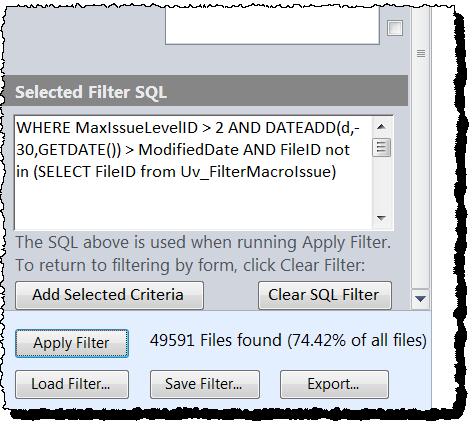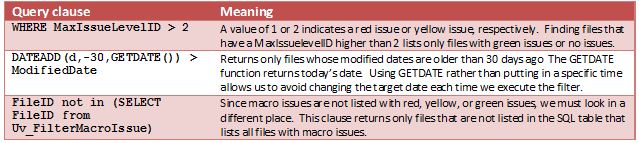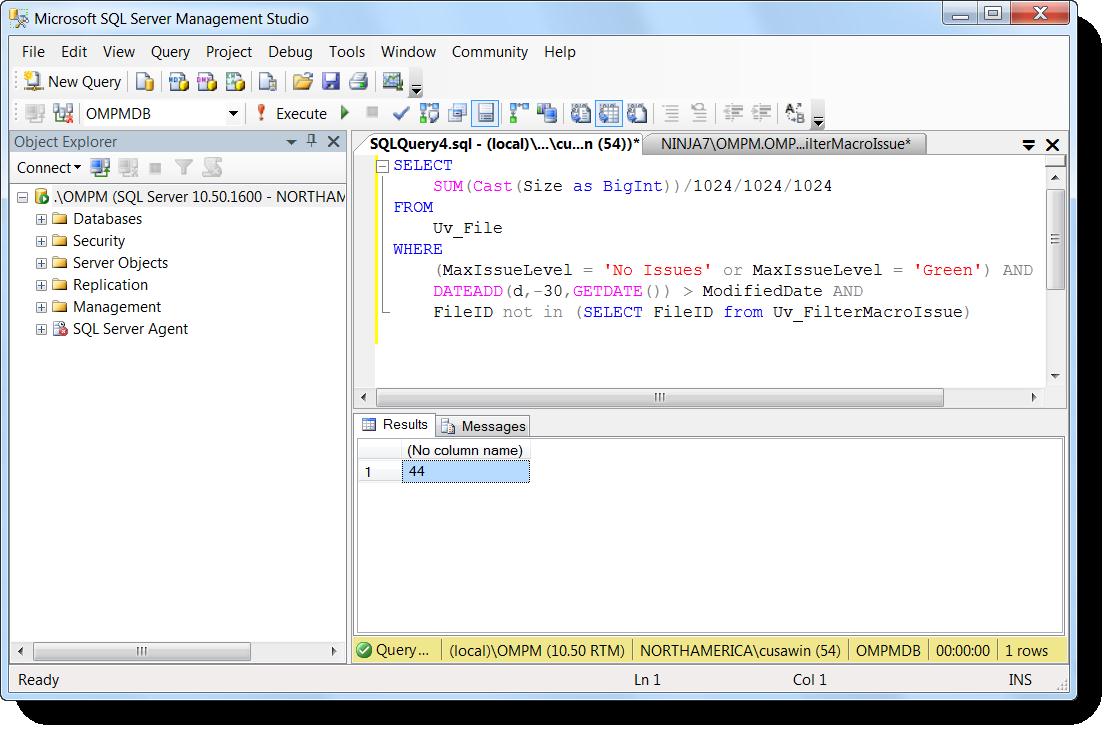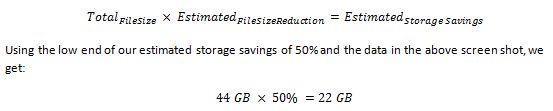Verwenden von OMPM – Teil 1: Identifizieren der Kandidaten für die Dokumentkonvertierung und Schätzen der Speicherersparnis
Veröffentlichung des Originalartikels: 10.01.2012
Von unserem Kompatibilitätsguru Curtis Sawin.
Übersicht
Die Ermittlung von „risikoreichen“ Binärformatdokumenten (XLS-, DOC- und PPT- Dateien, bei denen Konvertierungsprobleme auftreten werden) mit Office Migration Planning Manager (OMPM) ist eine hervorragende Methode zur Bestimmung der Dokumente, die nach einer Office 2010-Bereitstellung nicht konvertiert werden sollten. Umgekehrt identifizieren Sie mit OMPM auch Binärdokumente mit „niedrigem Risiko“, die gute Kandidaten für die Konvertierung nach Open XML darstellen. Anschließend verwenden Sie ein anderes OMPM-Tool, ofc.exe, für die Massenkonvertierung aller ermittelten Dokumente. Wieso Massenkonvertierungen? Auch wenn uns viele Firmen mitteilen, dass sie nicht an der Massenkonvertierung von Dokumenten interessiert sind, und wir die Konvertierung von Dokumenten im Rahmen eines Office 2010-Bereitstellungsprojekts nicht empfehlen, gibt es doch gute Gründe für eine Massenkonvertierung: die Reduktion des Netzwerkspeicherbedarfs um mindestens 50 %. Diese kann sich in erheblichen (und messbaren) finanziellen Einsparungen bemerkbar machen.
Konvertieren oder nicht?
Die Übersicht scheint etwas widersprüchlich zu sein. Zuerst empfehlen wir, nicht im Rahmen eines Office-Bereitstellungsprojekts zu konvertieren, und direkt danach preisen wir die Vorzüge der Konvertierung. Was gilt nun?
Zunächst kann das Konvertieren von Dokumenten im Rahmen eines Office-Bereitstellungsprojekts zu Problemen führen, vor allem zu ungültigen Links. In Office 2010 wird beim Öffnen von Binärdateien der Kompatibilitätsmodus verwendet. Dabei werden bestimmte, nicht abwärtskompatible Features deaktiviert, um sicherzustellen, dass die Binärdateien mit früheren Versionen von Office kompatibel bleiben. Die Verwendung des Kompatibilitätsmodus erfordert keine Maßnahmen oder Konfigurationsschritte von Ihnen. Benutzer können weiterhin so mit ihren Dateien arbeiten, wie sie es von früheren Versionen von Office gewohnt sind. Wenn die neuen Features in vorhandenen Dateien nicht benötigt werden, warum dann die zusätzliche Arbeit? Im Rahmen des Office 2010-Migrationsprojekts sollten schnellere, einfachere Möglichkeiten der Migration zu der neuen Plattform ermittelt werden. Durch das Vermeiden von Arbeit, die den Gesamtwert des Unternehmens nicht steigert, lässt sich auf einfache Weise Geld sparen. Daher sollten Sie bei der Vorbereitung der Office 2010-Bereitstellung darauf achten, sich auf Aufgaben zu konzentrieren, die für die Bereitstellung unerlässlich sind.
Spoilerwarnung: Die Überprüfung der Umgebung mit OMPM (oder anderen Tools) auf Dokumentkonvertierungsprobleme ist KEINE Voraussetzung für die Bereitstellung. Mehr dazu später.
Nach der Migration zu Office 2010 können Sie die neuen Features in allen neu erstellten Dokumenten nutzen. Dies ist auch ein günstiger Zeitpunkt, um zu bestimmen, ob sich der Aufwand für die Massenkonvertierung von Dokumenten lohnt. Die Bereitstellung produktivitätssteigernder Features (siehe Vorschau beim Einfügen und SmartArt!) und die Verringerung der Netzwerkspeicheranforderungen sind hervorragende Aufgaben zur Umgebungsoptimierung, die Ihnen den Wert Ihres Investments in Office 2010 deutlich machen.
Die Identifikation von Dateien mit niedrigem Risiko – sog. Konvertierungskandidaten – mit OMPM ist eine Aufgabe nach der Office-Bereitstellung, die zu der Entscheidung beiträgt, ob sich eine Massenkonvertierung lohnt. Die von OMPM gesammelten Daten können helfen, die Rendite (ROI) der Massenkonvertierung zu bestimmen. Das heißt, mithilfe von OMPM können Sie einfacher die Frage beantworten: „Welche Speicherersparnis kann ich durch Konvertieren einer Masse von Dokumenten erzielen?“. In einer Umgebung, in der die IT-Organisation ein Rückbelastungsmodell für Netzwerkspeicher implementiert hat, kann mit OMPM auch die Frage „Wie viel Geld kann ich sparen, wenn ich meine Dokumente konvertiere?“ beantwortet werden. Häufig gelten IT-Organisationen als Kostenverursacher. Durch die Verwendung von OMPM kann diese Auffassung geändert werden und demonstriert werden, wie sich durch die IT Kosten sparen lassen.
Was sind Dateien mit „niedrigem Risiko“?
Gute Kandidaten für die Konvertierung sind solche Dokumente, bei denen die voraussichtlichen Auswirkungen auf das Unternehmen minimal sind. Bei der Definition eines „niedrigen Risikos“ für Ihre Organisation sollten Sie bestimmte Geschäftsregeln wie „kürzlich geänderte Dokumente ausschließen“, anwenden und mit speziellen, von OMPM zurückgegebenen Daten wie „Dokumente mit gelben oder roten Dokumentkonvertierungsproblemen ausschließen“ und „Dokumente mit Makroproblemen ausschließen“ kombinieren. Übrig bleiben Dokumente, die folgende Kriterien erfüllen:
- Dokumente, die in den letzten n Tagen (z. B. n = 30) nicht geändert wurden
- Dokumente, für die nur „grüne“ Konvertierungsprobleme von OMPM gefunden wurden
- Dokumente ohne von OMPM gefundene Konvertierungsprobleme
- Dokumente ohne von OMPM gefundene Makroprobleme
Mögliche Dokumentkonvertierungsprobleme werden von OMPM in Kategorien eingeteilt, die den Schweregrad der Probleme bezeichnen. „Grüne“ Probleme sind gewöhnlich harmlos und haben höchstwahrscheinlich keine Auswirkungen. Beispiele sind Excel-Dateien mit Beschriftungen in Formeln (die in Excel 2010 automatisch konvertiert werden) oder mit Diagrammen. „Gelbe“ oder „rote“ Probleme sind möglicherweise schwerwiegender, und die Konvertierung solcher Dokumente kann zu Daten- oder Funktionsverlust führen.
Dateien mit Makroproblemen fallen in zwei Kategorien: (1) Dateien mit Makros, die Objektmodellelemente verwenden, die seit früheren Versionen von Office geändert oder entfernt wurden bzw. veraltet sind, und (2) Makros, die Funktionen aufrufen, die nicht ausdrücklich als kompatibel mit 64-Bit-Versionen von Office gekennzeichnet sind. Obwohl OMPM keine ausführlichen Informationen zu den Auswirkungen dieser Makroprobleme liefert, schließen wir sie aus unserer Liste möglicher Konvertierungen aus – um das Risiko zu beschränken.
Makroprobleme werden separat von roten, gelben und grünen Problemen aufgelistet. Das bedeutet, dass eine Datei 3.245 Makroprobleme aufweisen und dennoch als „grünes“ Dokument für Konvertierungsprobleme aufgeführt sein kann. Oder sie kann als Datei ohne Konvertierungsprobleme aufgeführt sein. Diese Unterscheidung spielt eine wichtige Rolle bei der Erstellung des Filters für „niedriges Risiko“.
Wir schließen auch kürzlich geänderte Dateien aus. Beispielsweise wird keine Datei konvertiert, die in den letzten 30 Tagen geändert wurde. Dadurch wird weiter sichergestellt, dass nur Dokumente konvertiert werden, die höchstwahrscheinlich nie verwendet werden. Auch wenn einige davon verwendet werden, werden nur die konvertiert, die praktisch kein Konvertierungsrisiko aufweisen. Wenn 30 Tage in Ihrer Umgebung nicht ausreichen, können Sie die Zahl erhöhen.
Hinweis: Vom OMPM-Berichterstellungstool wird nur das Datum der letzten Änderung von Dateien offengelegt. Informationen über das Datum des letzten Zugangs werden leider nicht geliefert. Wie unpraktisch!
Vorgehensweise
Der grundlegende Vorgang zur Konvertierung der Dokumente verläuft wie folgt:
Schritt 1 – Sammeln der Daten:
- Identifizieren Sie den Netzwerkspeicher, der Office-Dokumente enthält.
- Laden Sie das OMPM-Toolset herunter.
- Scannen Sie mithilfe von OffScan.exe nach Office-Dokumenten im Netzwerkspeicher.
- Erstellen Sie eine OMPM-Datenbank.
- Importieren Sie die Suchergebnisse mit ImportScans.bat in die OMPM-Datenbank.
Weitere Informationen zu den obigen Schritten (außer der Identifikation des Speichers) finden Sie in der TechNet-Dokumentation für OMPM.
Schritt 2 – Analysieren der Daten:
Zum Bestimmen der Dateien, die Konvertierungskandidaten sind:
- Erstellen Sie mithilfe des OMPM-Berichterstellungstools einen Filter für „niedriges Risiko“.
Zum Schätzen der Speicherersparnis durch die Konvertierung:
- Führen Sie in SQL Server Management Studio eine SQL-Abfrage nach Dateien mit „niedrigem Risiko“ aus, um Daten über Dateigrößen abzurufen.
Schritt 3 – Die eigentliche Arbeit:
Zum Konvertieren der Konvertierungskandidaten:
- Exportieren Sie die gefilterte Liste mithilfe des OMPM-Berichterstellungstools.
- Konfigurieren Sie OFC.ini für die Verwendung der gefilterten Liste, und führen Sie OFC.exe aus.
In diesem Artikel wird Schritt 2 behandelt. Ein separater Artikel gilt Schritt 3. Warum zwei separate Artikel? In Schritt 2 geht es nur um die Frage „Lohnt sich die Konvertierung meiner Dokumente?“. Wenn Sie entscheiden, dass es sich lohnt (aus finanzieller Sicht), fahren Sie mit Schritt 3 fort, in dem die eigentliche Konvertierung behandelt wird. Wenn Sie entscheiden, dass es sich nicht lohnt, brauchen Sie nicht weiterzulesen. Geben Sie die Daten zur Begründung Ihrer Entscheidung an das Management weiter. Sie haben damit sich und Ihrer Firma einigen Aufwand erspart, den die möglichen Einsparungen Ihrer Einschätzung nach nicht rechtfertigen.
Erstellen des Filters für niedriges Risiko im OMPM-Berichterstellungstool
Öffnen Sie das OMPM-Berichterstellungstool (OMPM.accdr), und klicken Sie auf den Link OMPM Compatibility. Navigieren Sie im Bereich Select a File Filter zum Ende des Abschnitts, und klicken Sie auf die Schaltfläche Customize SQL. Mit der folgenden WHERE-Klausel können die obigen Kriterien erfüllt werden:
WHERE MaxIssueLevelID > 2 AND DATEADD(d,-30,GETDATE()) > ModifiedDate AND FileID not in (SELECT FileID from Uv_FilterMacroIssue)
Nachdem die Abfrage hinzugefügt wurde, werden bei Auswahl der Schaltfläche Apply Filter alle Dateien zurückgegeben, die die Kriterien erfüllen.
So sieht es im OMPM-Berichterstellungstool aus:
Im obigen Beispiel sind etwa 74 % meiner Dokumente Konvertierungskandidaten, da sie die Kriterien für niedriges Risiko erfüllen.
Wenn Sie keine Erfahrung mit SQL haben, sieht der obige Code möglicherweise verwirrend aus. In der nachstehenden Tabelle ist die Abfrage aufgeschlüsselt.
Schätzen der möglichen Speicherersparnis (oder Bestimmen Ihrer Rendite)
Nachdem ich jetzt weiß, wie viele Dokumente (und welcher Prozentsatz der Dokumente) Konvertierungskandidaten sind, wäre es hilfreich, die geschätzte Speicherersparnis durch die Konvertierung zu kennen. Während in der Dokumentation in TechNet angegeben ist, dass die Open XML-Dateien „bis zu 75 % kleiner“ sind als die Binärdateien, beobachten wir in der Praxis eine Größenreduktion um 50-60 % bei der Konvertierung. Für die Planung empfehlen wir, bei der Konvertierung in das Open XML-Format mit einer Reduktion der Speicheranforderungen um 50 % zu kalkulieren.
Das OMPM-Berichterstellungstool liefert nicht die kumulative Größe aller aufgelisteten Dateien. Sie könnten alle Daten aus dem OMPM-Berichterstellungstool (von der Registerkarte Scanned Files) kopieren und z. B. in Excel einfügen und die Spalte File Size aufsummieren. Nicht besonders elegant und sehr lästig.
Einfacher ist es, mithilfe von SQL Server Management Studio (SSMS) eine Verbindung mit der OMPM-Datenbank herzustellen und direkt eine Abfrage für die Datenbank auszuführen. Mit folgenden einfachen Schritten können Sie dies erreichen:
1. Öffnen Sie SQL Server Management Studio.
2. Stellen Sie eine Verbindung mit dem Server her, auf dem sich die OMPM-Datenbank befindet.
3. Klicken Sie auf die Schaltfläche Neue Abfrage.
4. Kopieren Sie den folgenden Text, und fügen Sie ihn im Abfrage-Editor-Fenster ein:
SELECT
SUM(Cast(Size as BigInt))/1024/1024/1024
FROM
Uv_File
WHERE
(MaxIssueLevel = 'No Issues' or MaxIssueLevel = 'Green')
AND
DATEADD(d,-30,GETDATE()) > ModifiedDate AND
FileID not in (SELECT FileID from Uv_FilterMacroIssue)
Dies gleicht dem Filter, der im OMPM-Berichterstellungstool verwendet wird, außer dass wir auf mehr Tabellen und Sichten Zugriff haben. Dadurch können wir "Green" und "No Issues" in den MaxIssueLevel-Feldern angeben anstelle der MaxIssueLevelID-Werte. Dies macht die Abfrage verständlicher.
Das Ergebnis ist ein einzelner Wert, der die Gesamtanzahl an Gigabyte angibt, die von allen Dateien belegt werden, die Konvertierungskandidaten sind. Bei den ausgewerteten Daten kann es sich um eine riesige Menge handeln, und die Dateigröße wird in Bytes angegeben. Deshalb verwenden wir die CAST-Funktion, um die Dateigrößendaten in einen Datentyp zu konvertieren, der sehr große Zahlen aufnehmen kann. Anschließend dividieren wir dreimal durch 1024, um die Bytes in Kilobytes, dann in Megabytes und schließlich in Gigabytes zu konvertieren.
Hier ist ein Beispiel für diese Abfrage und die resultierende Summe.
Der obige Screenshot zeigt, dass von allen Dokumenten mit niedrigem Risiko 44 GB belegt werden. Zur Schätzung der Speicherersparnis verwenden wir eine einfache Formel:
Auf diese Weise können Sie entscheiden, ob sich der Aufwand lohnt. Das heißt, wir können die geschätzte Speicherersparnis betrachten und entscheiden, ob die Rendite einer Massenkonvertierung von Dateien die Investition lohnt. Wie gesagt: In einer Umgebung, in der die IT-Abteilung ein Rückbelastungsmodell für Netzwerkspeicher verwendet, können Sie nun die Ersparnis abschätzen, die Sie Ihren Kunden ermöglichen. In der Regel finden die Rückbelastungen wiederholt statt, sodass es sich um eine jährliche Ersparnis handelt! (Nebenbemerkung: Manche Personen halten viel von 3-, 4- oder 5-Jahres-Prognosen. Mit der Ankündigung „Hier ist meine 5-Jahres-Prognose der Einsparungen bei diesem Projekt“ könnten Sie diese wirklich vom Wert der Dokumentkonvertierung überzeugen!)
Zusammenfassung
Die empfohlene Verwendung von OMPM besteht darin, Dokumente zu identifizieren, die gute Kandidaten für die Konvertierung sind, und diese dann zu konvertieren. Diese Aktivität wird am besten nach der Bereitstellung von Office 2010 ausgeführt. Kurz gesagt, verwenden Sie OMPM als Analysetool, um zu entscheiden, ob der Aufwand der Dokumentkonvertierung zu einer adäquaten Rendite führt.
Es handelt sich hierbei um einen übersetzten Blogbeitrag. Sie finden den Originalartikel unter Using OMPM Part 1 - Identifying Document Conversion Candidates and Estimating Storage Savings.